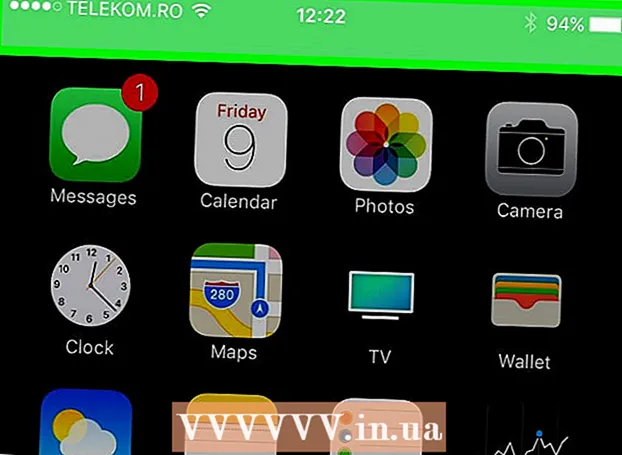লেখক:
Tamara Smith
সৃষ্টির তারিখ:
27 জানুয়ারি 2021
আপডেটের তারিখ:
1 জুলাই 2024

কন্টেন্ট
- পদক্ষেপ
- 2 অংশ 1: ES ফাইল এক্সপ্লোরার ইনস্টল করা
- পার্ট 2 এর 2: ভাগ করা ফোল্ডারটি কীভাবে অ্যাক্সেস করবেন
এই নিবন্ধটি আপনাকে শিখিয়ে দেবে কীভাবে আপনার অ্যান্ড্রয়েডের সাথে উইন্ডোজ একটি ভাগ করা ফোল্ডার অ্যাক্সেস করতে হবে, যা ইএস ফাইল এক্সপ্লোরার ব্যবহার করে।
পদক্ষেপ
2 অংশ 1: ES ফাইল এক্সপ্লোরার ইনস্টল করা
 প্লে স্টোরটি খুলুন
প্লে স্টোরটি খুলুন  প্রকার এসএস ফাইল এক্সপ্লোরার স্টোরের শীর্ষে অনুসন্ধান বারে।
প্রকার এসএস ফাইল এক্সপ্লোরার স্টোরের শীর্ষে অনুসন্ধান বারে। টিপুন ES ফাইল এক্সপ্লোরার. এটি নীল ফোল্ডার এবং একটি সাদা মেঘ সহ বিকল্প option
টিপুন ES ফাইল এক্সপ্লোরার. এটি নীল ফোল্ডার এবং একটি সাদা মেঘ সহ বিকল্প option  টিপুন স্থাপন করা. এটি পৃষ্ঠার উপরের ডানদিকে সবুজ আইকন।
টিপুন স্থাপন করা. এটি পৃষ্ঠার উপরের ডানদিকে সবুজ আইকন।  টিপুন এসিসিপিটি. ES ফাইল এক্সপ্লোরার আপনার ফোন বা ট্যাবলেটে ডাউনলোড করা হবে। একবার ডাউনলোড হয়ে গেলে, এর অ্যাপ্লিকেশনগুলির তালিকায় এর আইকন যুক্ত হবে।
টিপুন এসিসিপিটি. ES ফাইল এক্সপ্লোরার আপনার ফোন বা ট্যাবলেটে ডাউনলোড করা হবে। একবার ডাউনলোড হয়ে গেলে, এর অ্যাপ্লিকেশনগুলির তালিকায় এর আইকন যুক্ত হবে।
পার্ট 2 এর 2: ভাগ করা ফোল্ডারটি কীভাবে অ্যাক্সেস করবেন
 উইন্ডোজে ভাগ করা ফোল্ডার হিসাবে একই ওয়াইফাই নেটওয়ার্কে সংযোগ করুন।
উইন্ডোজে ভাগ করা ফোল্ডার হিসাবে একই ওয়াইফাই নেটওয়ার্কে সংযোগ করুন। ইএস ফাইল এক্সপ্লোরার খুলুন। এটি ভিতরে একটি সাদা মেঘযুক্ত নীল ফোল্ডার আইকন। এটি আপনার অ্যাপ্লিকেশনগুলির তালিকায় সাধারণত থাকে।
ইএস ফাইল এক্সপ্লোরার খুলুন। এটি ভিতরে একটি সাদা মেঘযুক্ত নীল ফোল্ডার আইকন। এটি আপনার অ্যাপ্লিকেশনগুলির তালিকায় সাধারণত থাকে।  স্বাগতম পৃষ্ঠাগুলির মাধ্যমে অগ্রসর হতে বাম থেকে ডানে স্ক্রোল করুন।
স্বাগতম পৃষ্ঠাগুলির মাধ্যমে অগ্রসর হতে বাম থেকে ডানে স্ক্রোল করুন। টিপুন এখনই শুরু কর. অ্যাপটির হোম স্ক্রিন উপস্থিত হবে appear
টিপুন এখনই শুরু কর. অ্যাপটির হোম স্ক্রিন উপস্থিত হবে appear  টিপুন অন্তর্জাল. এটি প্রায় পর্দার নীচে, বাম কলামে। বেশ কয়েকটি নেটওয়ার্ক বিকল্প উপস্থিত হবে।
টিপুন অন্তর্জাল. এটি প্রায় পর্দার নীচে, বাম কলামে। বেশ কয়েকটি নেটওয়ার্ক বিকল্প উপস্থিত হবে।  টিপুন ল্যান তালিকার শীর্ষে।
টিপুন ল্যান তালিকার শীর্ষে। টিপুন স্ক্যান পর্দার নীচে। ES ফাইল এক্সপ্লোরার ডিভাইসগুলির জন্য নেটওয়ার্ক স্ক্যান করবে।
টিপুন স্ক্যান পর্দার নীচে। ES ফাইল এক্সপ্লোরার ডিভাইসগুলির জন্য নেটওয়ার্ক স্ক্যান করবে।  ভাগ করা ফোল্ডারটি যেখানে সঞ্চয় করা আছে সেখানে কম্পিউটার টিপুন। কম্পিউটারগুলি তাদের আইপি ঠিকানার ভিত্তিতে র্যাঙ্ক করা হয়।
ভাগ করা ফোল্ডারটি যেখানে সঞ্চয় করা আছে সেখানে কম্পিউটার টিপুন। কম্পিউটারগুলি তাদের আইপি ঠিকানার ভিত্তিতে র্যাঙ্ক করা হয়।  জিজ্ঞাসা করা হলে কম্পিউটারে লগ ইন করুন।
জিজ্ঞাসা করা হলে কম্পিউটারে লগ ইন করুন। আপনি যে ফোল্ডারটি দেখতে চান তা আলতো চাপুন। ফোল্ডারের সামগ্রীগুলি ES ফাইল এক্সপ্লোরারে প্রদর্শিত হবে।
আপনি যে ফোল্ডারটি দেখতে চান তা আলতো চাপুন। ফোল্ডারের সামগ্রীগুলি ES ফাইল এক্সপ্লোরারে প্রদর্শিত হবে।